你知道windows 10 21h1災情是什麼嗎?Windows 10 21h1 是 Windows 系統在2025年5月發佈的主要系統更新。這項更新是為操作系統添加不同的功能,例如:Windows Hello 多攝像頭支持、新聞和興趣小部件,以及 Windows Defender Application Guard (WDAG) 改進等部份的升級更新。
這項 Windows 10 更新對於許多用戶來說,過程都蠻順利的。但是一些用戶在更新升級後卻發現電腦系統無法順利完成升級。不少用戶在更新後發現一旦開啟 Wi-Fi 熱點,網路直接出現斷線,造成網路分享功能失效。
出現windows 10 21h1災情的原因
Windows 21h1 更新失敗主要是因為以下兩個原因:
- 系統文件遭受損壞。當系統進行更新的時候,突如其來的斷電會導致系統文件損壞。另外,在更新的時候不經意刪除了重要的系統文件(由用戶或防毒軟體進行刪除)也會導致文件受損,從而導致 windows 10 21h1 更新失敗。
- PC 的 BIOS 已經過時。如果用戶的 PC 的 BIOS 缺少必要的更新和補丁,它可能會與最新的 Windows 更新(如 windows 21H1)不兼容並停止安裝這些更新,導致windows 11災情。
出現windows 10 21h1災情怎麼辦?
你可以按照以下解決方案解決 Windows 10 21H1 更新安裝失敗的問題,但在使用這些方案之前,請檢查重啟系統是否可以解決 21H1 更新問題。另外,建議你也檢查電腦是否能以最低限度的方式來啟動系統。
如果你試過了以上的方法都無法奏效的話,別擔心,本文將與你分享4種解決windows 10 21h1 災情的方案,一起往下看吧!
方案1: 【推薦】使用PassFab FixUWin
在發現 windows 21h1 的問題後,微軟在2025年6月初再釋出KB5003637更新,但有用戶反映此次更顯無法存取App事件檢視器(event log),且該問題也擴及更早以前的版本。更嚴重的是,某些涉及的用戶更是出現系統崩潰的問題。
要解決更新帶來的災情,或要有效地在系統崩潰後順利恢復原本的作業系統,最佳的解決方案就是尋找一款專業的系統修復軟體。使用系統修復軟體可以確保你在遇上更新後系統崩潰的情況下,快速且安全地恢復之前的作業系統,並且不會讓你的工作中斷。
經過詳細的測試之後,本文推薦你使用 PassFab FixUWin這款強大的系統修復軟體。為什麼是PassFab FixUWin呢?原因很簡單,它擁有市面上其他同款軟體無法媲美的優點,我們這就來看一看這款系統修復軟體的神奇之處吧!
PassFab FixUWin 的優點如下:
- 可以有效且安全地修復 Windows 系統,並且與所有的 PC 品牌完全相容。即便是因為 windows 21h1 更新後系統崩潰,它也一樣可以修復。
- 可以幫助你全自動化的進行備份,建立的檔案即時恢復到最新狀態,即便在系統無法啟動、硬碟崩潰等情況下也是順利恢復。
- 可以幫助你進行格式化、刪除、調整分割槽大小,有效地管理你的硬碟空間。
- 可以從崩潰的電腦或損壞的磁碟中搶救並恢復你的寶貴資料,包括檔案、文件、視頻和照片等等。
- 可以幫助你安全且輕鬆地重置Windows 密碼和軟體金鑰。
只需簡單的幾個步驟,你就可以使用 PassFab FixUWin 輕鬆地進行系統修復,以確保隨時能夠快速地恢復你的作業系統,即便是遇上更新後 bug 也不怕了!
Step 1: 你需要燒錄一個開機碟。使用另一臺可以訪問的電腦來下載 PassFab FixUWin。啟動並運行該程式。
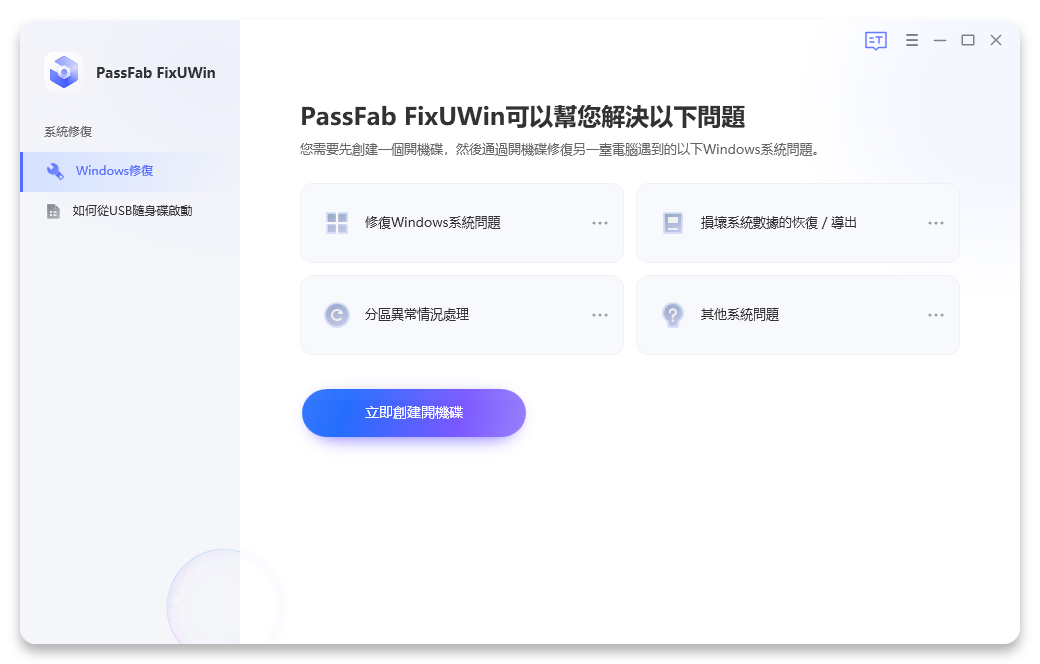
你可選擇使用 CD/DVD/USB 來進行燒錄,連接至電腦端口後點擊 「立即創建開機碟」,開始刻錄修復盤。
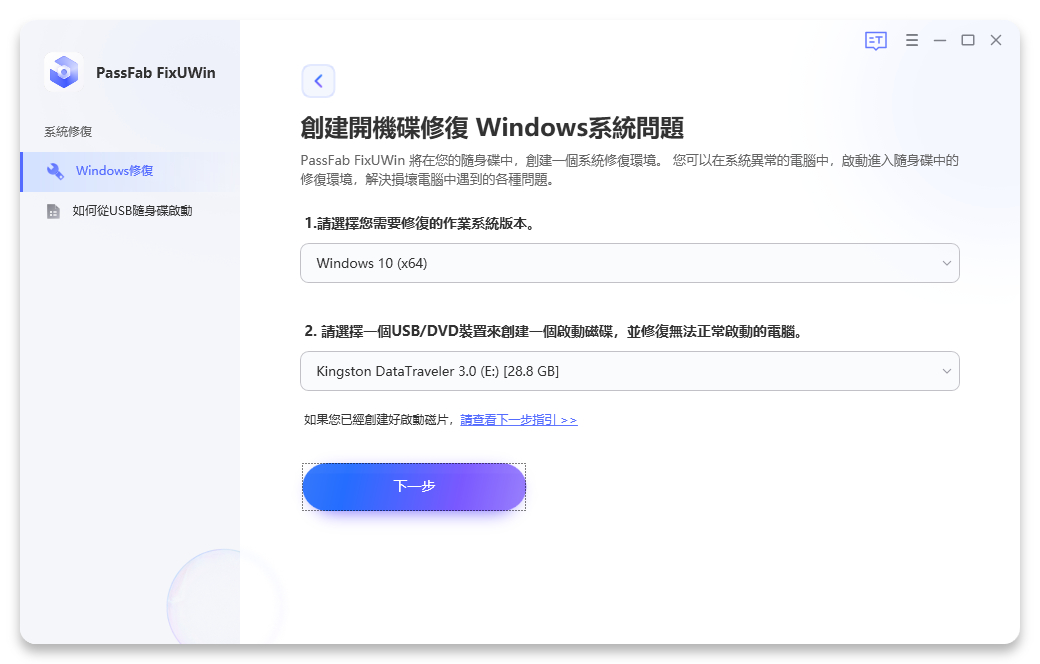
點擊 「下一步 」按鈕,然後等待程式的下載。
Step 2: 完成燒錄後,你會看到「啟動磁碟創建成功」的提示。現在你可以將這個開機碟插入Win10 更新後黑屏的電腦上。 重新啟動電腦,按鍵盤上的 F12 或 ESC 進入開機選單(Boot menu)。在開機選單中找到你插入的開機碟,按下 Enter 來啟動它。
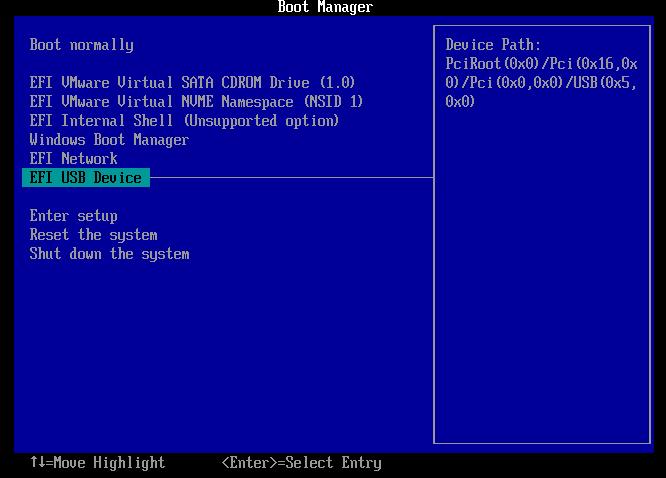
Step 3: 點擊 「智能修復」。
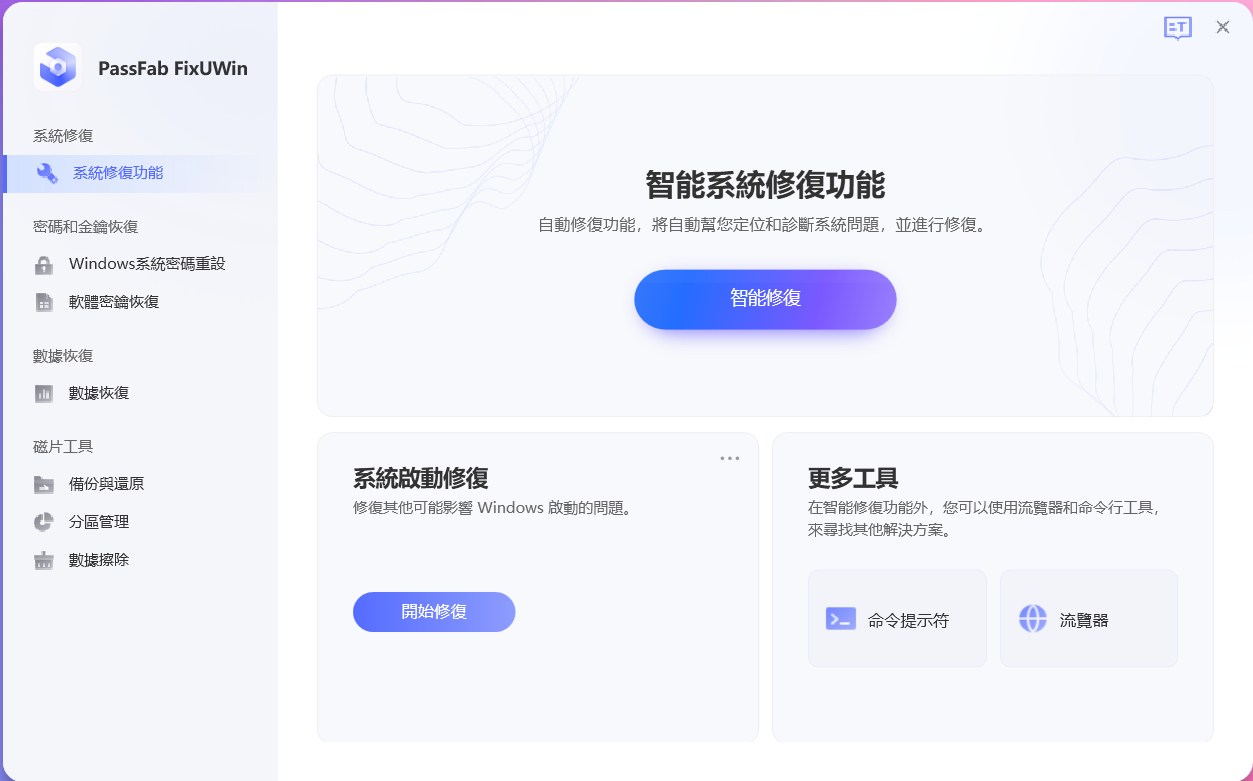
選擇需要修復的分區,然後點擊 「開始修復」。
修復完成後,點擊 「重啟」以重新啟動你的電腦。
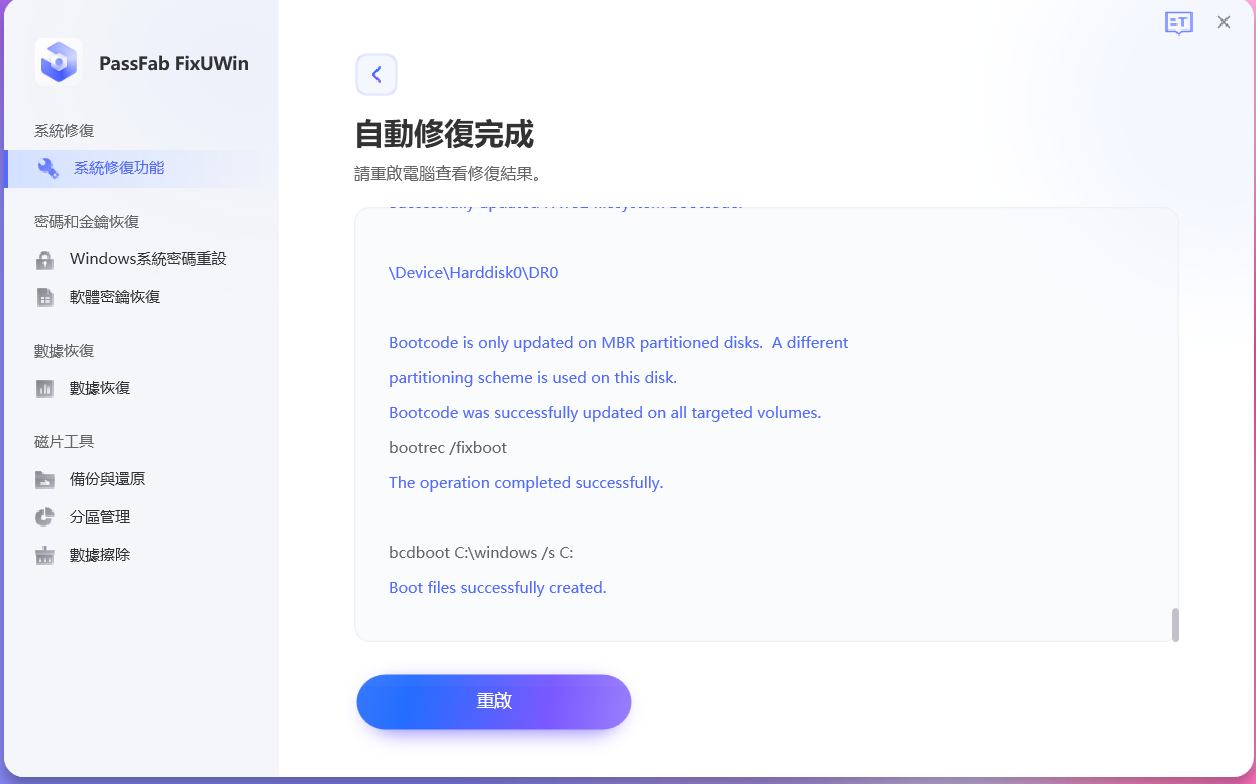
方案 2: 使用最新的更新助手來更新你的系統
Step 1: 啟動網絡瀏覽器並前往 Microsoft 的以下 Windows 10 頁面。
Step 2: 點擊「Update Now」以讓更新助手自動更新系統。
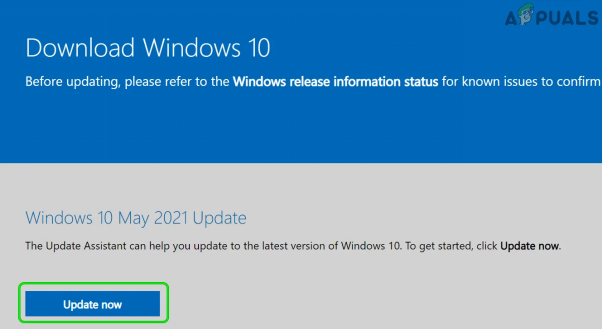
Step 3: 然後,以管理員身份啟動更新助手,按照提示完成更新過程。
Step 4: 重啟你的電腦,在重啟的時候查看你的更新內容是否屬於 windows 10 21h1。
方案 3:執行系統的 DISM 和 SFC 掃描
Step 1: 點擊 Windows,輸入「CMD」,右鍵單擊 Command Prompt,選擇 Run as Administrator。
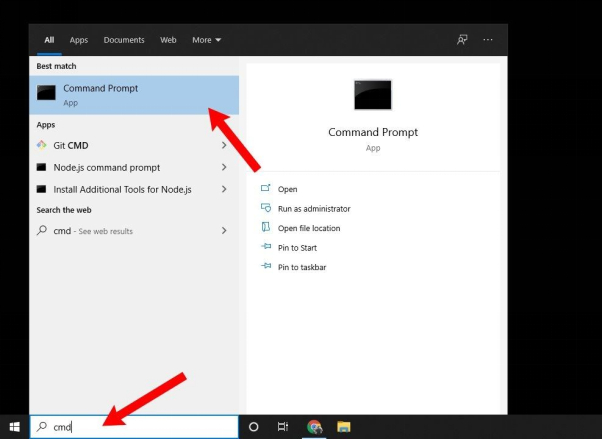
Step 2: 輸入這個執行代碼:Dism /Online /Cleanup-Image /RestoreHealth
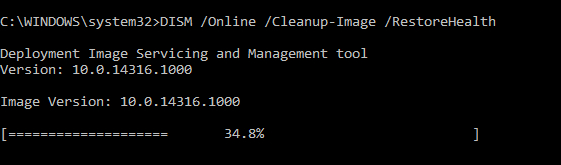
Step 3: 耐心等候 DISM 掃瞄完成(需要20至30分鐘),然後輸入這個代碼:sfc /scannow
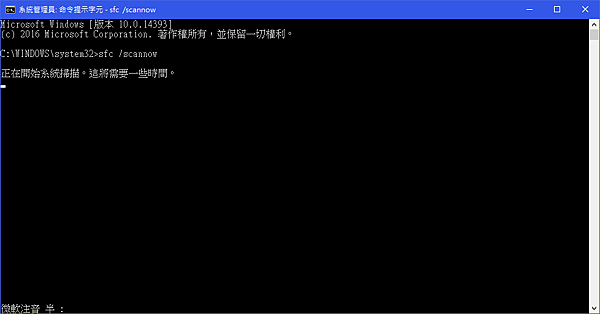
Step 4: 等待完成掃瞄後再重啟電腦,重啟的時候注意一下系統更新內容是否為21H1的更新。
方案 4: 執行 PC 的 Windows 就地升級
Step 1: 前往微軟的官方網站:https://www.microsoft.com/en-us/software-download/windows10
Step 2: 在「Create Windows 10 Installation Media」欄目上,選擇「Download Tool Now」。
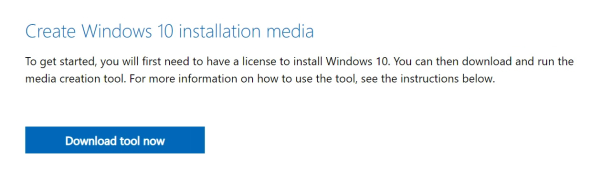
Step 3: 下載完畢後啟動「run as administrator」然後點選接納所有的規則與條件。
Step 4: 選擇「Upgrade This PC Now」,按照螢幕上的指示繼續操作,但必須注意要勾選「Keep Windows Settings, Personal Files, and Apps」。
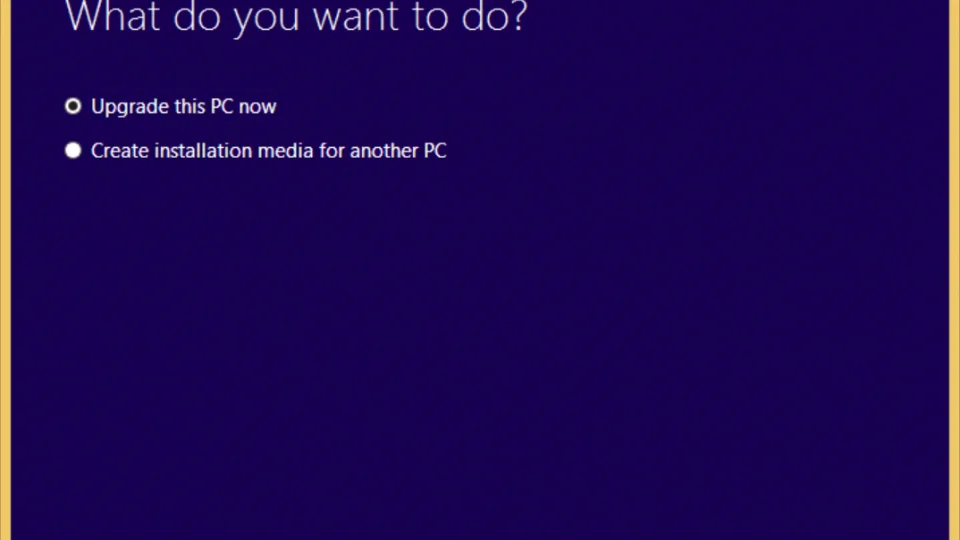
Step 5: 完成升級後,請再檢查系統是否已經更新至 21H1 的內容。
總結
以上4個解決windows 10 21h1災情的方案中,大多數只是為用戶提供安裝windows 21h1更新的方法,並不能完全地解決用戶在更新後遇到的系統問題。如果要順利地將系統更新到最新的檔案,並且安全快速地解決更新帶來的bug,使用PassFab FixUWin將是最佳的選擇。